Skapa ett rutnät
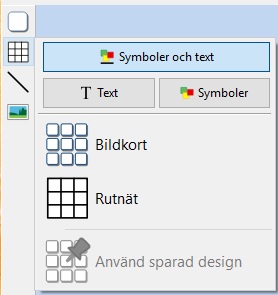
För att skapa ett nytt rutnät gör du så här:
| I Skapaverktyget till vänster på skärmen väljer du ikonen för Nytt rutnät. | |
  | Välj om du vill använda Symboler och text, Text eller Symboler. |
 | Välj den typ av rutnät du vill göra: Bildkort eller Rutnät. Du kan också skapa ett nytt rutnät som använder Sparad design . |
|
Notera: Oavsett vilken typ av rutnät du väljer så kan du i efterhand ändra dess egenskaper, utseende och också lägga till eller ta bort rader och kolumner. När du valt typ av rutnät kommer rutnätsverktyget att visas vid din muspekare. Där ser du antalet rader och kolumner samt antalet celler som rutnätet kommer att innehålla. I rutnätsverktyget drar du med musen för att få ett rutnät med det antal rader och kolumner som du vill ha och klickar sedan för att bekräfta ditt val. En förhandsvisning av rutnätet kommer att sitta fast vid muspekaren så att du ser hur det kommer att visas i ditt dokument. |
|
|
Klicka med vänster musklick på den plats i sidan där du vill placera rutnätet. Om du ångrar dig och inte vill sätta fast rutnätet på sidan så kan gör du ett högerklick istället. Du kan också trycka Esc på tangentbordet. |
|
|
När rutnätet har placerats på sidan kan du flytta det genom att klicka i någon av kanterna på rutnätet och dra det till ny plats. Du kan ändra storlek genom att dra i storlekshandtagen i kanterna på rutnätet. |
|
När du skapar, flyttar eller ändrar rutnätets storlek kan du använda funktionen Fäst motsom innebär att rutnätet kommer att justera sig i linje med andra objekt på sidan. Punkter för att fästas mot visas med svaga grå linjer.



